标题:Lightwave制作陨石群教程

效果图
1.首先打开 Modeler,创建一些随机分布的点,这些点将用于控制 Hypervoxels 生成陨石的范围。
使用 Create > Spray Points 工具,喷洒出大量随机点,如下图所示。
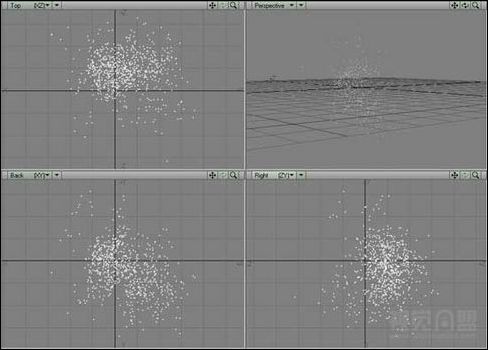
图1
2.陨石区域一般都很巨大,因此我们使用 Zoom 工具放大视图,使网格显示单位达到100m,然后使用 Modify > Size 工具,将这些点放大到直径500m左右。
现在保存物体为 asteroids 并关闭 Modeler,开始进入 Layout 制作陨石。
3.将模型倒入 Layout,如下图所示放置摄像机。
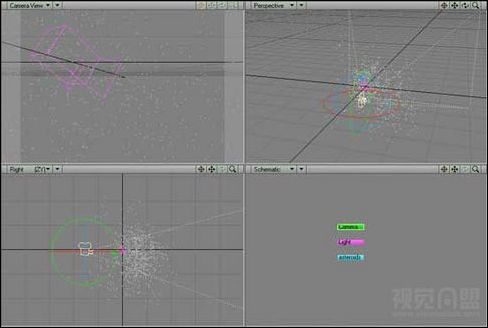
图2
4.在 Scene > Volumetric > Add Volumetric 下拉菜单中,选择 HyperVoxels,双击 HyperVoxels 3.0 打开窗口。
5.在打开 Hypervoxels 窗口的同时,打开 VIPER 窗口,这样我们可以看到即时更改的效果。
回到 Hypervoxels 窗口,在左边有一个 Object Name 列表,选择 asteroids 物体,点击列表上面的 Activate 按钮。然后点击 VIPER 窗口 的 Render,即时渲染效果出现了。
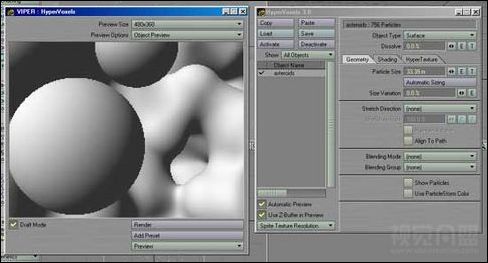
图3
6.让我们把这些软乎乎的球体弄得坚硬些。首先在 HyperVoxels 3.0 窗口的 Geometry 面板中,降低 Particle Size 的值到一个合适的尺寸,使圆球不要过多的交叠在一起,8米应该差不多。接下来添加一些尺寸的随机性,将 Size Vaariation 设为 200%。现在陨石的效果有了更多的随意和无序性。
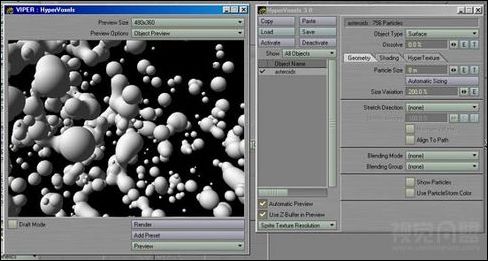
图4
7.现在我们来把它们变成真正的陨石,也许你希望 VIPER 只预览一个粒子就够了,在 VIPER 窗口的顶端,Preview Options 下拉菜单中,选择 Particle Preview,这样它就只渲染出一个白色的球体了,便于我们设置陨石表面属性时观察效果。
在 HyperTexture 面板中调整参数,你可以通过下面一系列图片了解 HyperVoxel 都能实现什么效果,其中 Amplitude 设为200%。

图5
Smoky1

图6
Smoky2

图7
Smoky3

图8
Turbulence - 看上去可能对我们有用,不过就像雨天的英国郊外一样太软了。

图9
Dented - 通过一些调整它的效果还不错。

图10
FBM

图11
Theatergoer

图12
Hybrid Multi-fractal - 虽然名字看着挺高级,但效果不怎么样?通过调整可能是完全不一样的表现。

图13
我们决定使用 Dented,很明显它表现出的陨石效果最好。你可以增加适量的 Frequencies 和 Octaves 而不用耗费过多的渲染时间。
8.现在开始上色,在 Hypervoxels 窗口中切换到 Shading 面板,这里和 Surface Editor 非常像。首先点击 colour 通道旁边的白色小方块,在弹出的颜色拾取器中,选择一个灰棕色。然后点击 colour 通道旁的 T 按钮打开 Texture editor,将 Layer Type 改为 Rrocedural Texture,添加一个深棕色的 Turbulence 层。(你可以添加若干层,做出更漂亮的纹理)。

图14
9.现在来修改 Diffuse 通道,打开它的 Texture Editor,将 Layer Type 设为 Gradient,并把 Input Parameter 改为 Bump,在渐变条上添加一个 Key。3个 key 的值分别为: Parameter=0.0 Value=50%;Parameter=0.2 Value=75%;Parameter=1.0 Value=100%。
这样将使陨石凹陷处比凸起暴露出来的地方颜色更深。

图15
10.最后,打开 Bump 通道的 Texture editor,将 Layer Tyep 设为 Procedural Texture,并选择 Crumple 纹理,调整一个合适的值。
11.现在来看看我们陨石群的效果,在 Layout 主窗口中按下 F9。

图16
12.效果不错,但还缺少一些气氛。因此我们来为场景添加一些合适的灯光。首先关闭 Ambient Light,提高主光的强度到200%,颜色为白色,并旋转角度使其面向摄像机。
渲染场景,现在画面变暗了,但陨石边缘仍清晰可见。

图17
13.现在添加另一盏灯使场景更明亮些。创建另一个 Distanat Light,颜色发红,强度100%,方向与低一盏灯几乎相反。另外你还可以在远处放置一盏 Point Light 来添加辉光效果。最终效果如下。
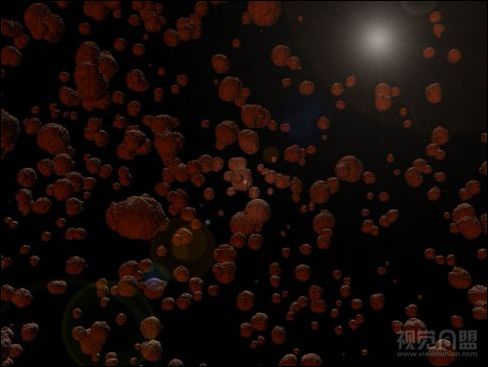
图18
14.另外一张场景效果

图19